Hama FIT App

Hama FIT App
Downloads
App
Laden Sie mit Ihrem Smartphone die Hama FIT App für ihr Betriebssystem herunter. Die Installation der App erfolgt nach dem Download automatisch.
| Name | Betriebssystem | erforderliche Version | Download |
|---|---|---|---|
| Hama FIT | iOS | 8.0 oder höher |

|
| Hama FIT | Android | 4.3 oder höher |

|
Bedienungsanleitung
Weitere Informationen zur App finden Sie natürlich auch in der Bedienungsanleiung
Erste Schritte
Beim ersten Start werden Sie nach der Freigabe einiger Dienste ihres Smartphones für die App gefragt. Diese sollten Sie akzeptieren, damit sie auf alle Möglichkeiten der App zurückgreifen können.
Benutzerkonto
Erstellen Sie beim ersten Start der Hama Fit App ein Benutzerkonto mit "Konto erstellen"
Sie können die Hama FIT App auch ohne Konto mit "später anmelden" nutzen.
Vorteile eines Kontos
- Persönliches Profil dauerhaft und sicher hinterlegen.
- Nutzen Sie mehrere Geräte zur Einsicht ihrer Erfolge.
- Ihre bisherigen Leistungen auf ein neues Smartphone mitnehmen.
Einstellungen / Profil / Einloggen
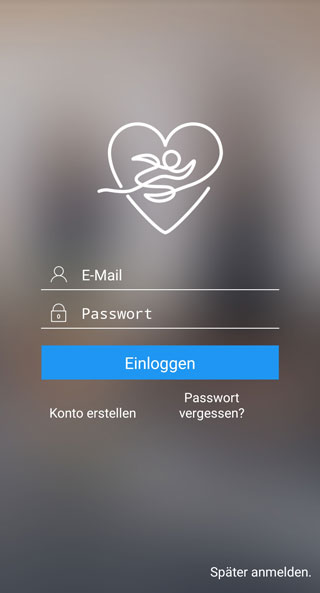
Fitness-Tracker koppeln
Damit die App mit Ihrem Fitness-Tracker drahtlos über Bluetooth kommunizieren kann, muss die App mit ihrem Fitness-Armband gekoppelt werden.
Öffnen Sie dazu das Menü "Einstellungen/Bluetooth-Geräte". Ihr Fitness-Tracker wird unter "Wählen Sie ihr Gerät aus" angezeigt. Durch Auswahl des Gerätes wird die Kopplung abgeschlossen. Wird Ihr Fitness-Tracker dann unter "Verbundene Geräte" angezeigt, war die Kopplung erfolgreich.
Stellen Sie sicher, dass Bluetooth bei Ihrem Smartphone aktiviert ist.
Der Fitness-Tracker muss aufgeladen und eingeschaltet sein.
Einstellungen / Bluetooth Geräte
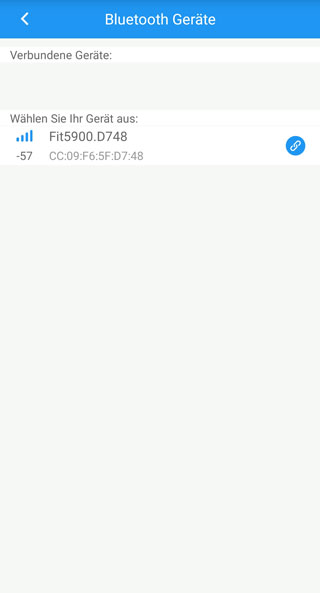
Updates
Prüfen Sie bitte regelmäßig, ob Aktualisierungen für Ihren Fitness-Tracker verfügbar sind
Hama Fit App
Stehen Updates für die Hama Fit App zur Verfügung, werden diese automatisch installiert.
Fintess-Tracker
Auch Ihr Fintess-Tracker wird mittels sogenannter Firmware-Updates kontinuierlich verbessert. Ein Update mit der neuesten Firmware erfolgt nicht automatisch. Prüfen Sie also regelmäßig ob Updates zur Verfügung stehen. So gewährleisten Sie, dass immer alle Funktionen und neuen Features nutzbar sind.
Öffnen Sie dazu in ihrer Hama Fit App das Menü Einstellungen/Firmware aktualisieren.
Neue Firmware kann nicht automatisch installiert werden. Die Installation muss von Ihnen gestartet werden.
Stellen Sie sicher, dass ihr Smartphone mit dem Fitness-Tracker verbunden ist.
Einstellungen / Firmware aktualisieren